5 Manieren om sneller te typen op het touch-toetsenbord van uw smartphone

Voor degenen onder ons die niet met smartphones zijn opgegroeid, kan het typen op een aanraaktoetsenbord bijzonder traag verlopen. Maar er zijn trucjes die je kunt gebruiken om het typen op een aanraaktoetsenbord te versnellen, net als een fysiek toetsenbord.
Deze tips zijn van toepassing op elke smartphone met een aanraaktoetsenbord, van iPhones en Android-telefoons tot Windows-telefoons en BlackBerries. Ze werken allemaal op een vergelijkbare manier.
Twee duimen of één wijsvinger
Eerste ding eerst: vind een goede manier om uw vingers te plaatsen voor het typen, een die voor u werkt. Dit kan betekenen dat je je telefoon in beide handen houdt en je duimen gebruikt om te typen, waarbij je snelheid wint door het gebruik van twee vingers tegelijkertijd. Veel mensen geven er echter de voorkeur aan hun smartphone in de ene hand te houden en met de wijsvinger aan de andere kant te porren bij elke letter. Hoe groter je telefoon, hoe meer de wijsvingermethode klopt.
Wat is beter? Er is niemand een juist antwoord - het hangt van elke persoon af. Typen met twee duimen geeft je twee vingers die sneller individuele toetsen op het aanraaktoetsenbord kunnen bereiken, maar veel mensen voelen zich meer op hun gemak met de wijsvingermethode en vinden dat dit tot minder fouten leidt. Probeer beide om te kijken wat het beste voor u werkt. Denk ook eens aan de richting van uw telefoon. In landschapsmodus kan het gebruik van twee vingers het beste werken om het brede toetsenbord te bedekken. In de staande modus werkt het gebruik van een enkele wijsvinger het beste: het is een kleiner oppervlak, dus u hoeft uw wijsvinger niet ver te verplaatsen.
Autocorrectie & Woordvoorspellingen

Het aanraaktoetsenbord van uw smartphone werkt niet neem gewoon de ingebouwde spellingcontrole in. Het kan automatisch fouten corrigeren die je maakt terwijl je typt.
Omarm de autocorrectie! Dit gaat niet alleen over het vangen van spelfouten, maar ook om het afvlakken van de onvermijdelijke typefouten terwijl je sneller begint te typen. Als je een woord typt en je mist een paar briefjes, maar de smartphone kan dit automatisch corrigeren naar het woord dat je automatisch wilde typen, dan is dat een overwinning. Probeer de functie autocorrectie aan te laten en sneller te typen, probeer zo snel mogelijk te typen. Ja, je zult fouten maken. Maar blijf typen en je zult verbaasd zijn als je telefoon je automatisch corrigeert. (Afhankelijk van uw smartphone en het aanraaktoetsenbord, is "autocorrectie" mogelijk een optie die u mogelijk eerst in de instellingen moet inschakelen.)
Uw toetsenbord kan zelfs voorspellingen bieden terwijl u typt. U kunt op een voorspeld woord boven het toetsenbord tikken om het automatisch te voltooien. Dit werkt op zowel iPhones als Android-telefoons.
Wanneer u klaar bent met iets intypen, kunt u teruggaan en op een verkeerd gespeld of foutief autocorrigeerd woord tikken. Met het standaardtoetsenbord op iPhones en Android-telefoons kunt u snel andere mogelijke autocorrecties selecteren nadat u op een dergelijk woord hebt getikt. Dit is de gemakkelijkste manier om fouten te herstellen - niet met de backspace-toets tijdens het typen, maar door daarna snel de verkeerde woorden te corrigeren.
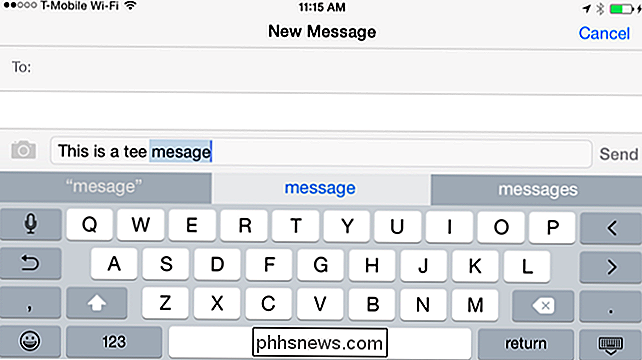
U kunt ook een toetsenbord van derden proberen als de geïntegreerde autocorrectie niet lijkt te zijn goed genoeg voor jou. SwiftKey staat bijvoorbeeld bekend om zijn geweldige autocorrectie-eigenschappen.
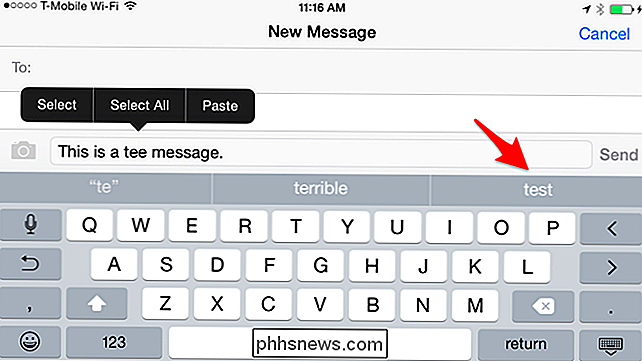
Stem typen
GERELATEERD:
Spraak dicteren gebruiken om tijd te besparen op Android, iPhone en iPad Dit lijkt misschien vals spelen, maar het is een goede truc om in gedachten te houden. In plaats van alles op uw toetsenbord in te tikken, kunt u de ingebouwde functie "stemtypering" van uw smartphone gebruiken. De woorden die u zegt, worden geconverteerd naar tekst, net alsof u ze hebt getypt. Spraakherkenning is niet perfect en u wilt het zo duidelijk mogelijk formuleren.
Zowel het standaard iPhone-toetsenbord als het Android-toetsenbord bevatten een microfoonpictogram. Tik op de microfoon op het toetsenbord en spreek wat u wilt typen, en het toetsenbord converteert het naar tekst en vult het voor u in. Sommige applicaties hebben mogelijk hun eigen geïntegreerde microfoonknoppen voor het uitvoeren van gesproken zoekopdrachten en andere acties.
Swipe-to-type en externe toetsenborden
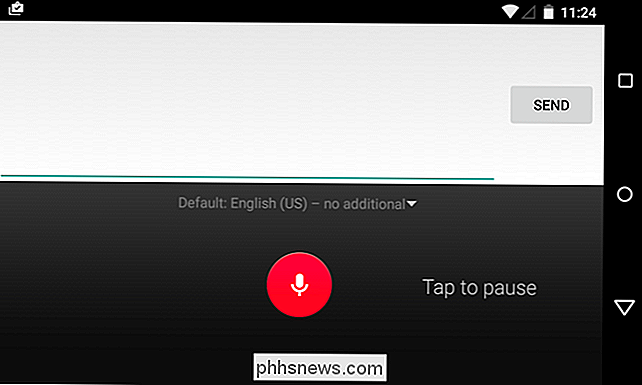
Swipe-to-type toetsenborden zijn afkomstig van Android met Swype, maar deze functie heeft nu verspreid naar iPhones dankzij de ondersteuning van iOS 8 voor toetsenborden van derden. Wanneer u deze manier van typen gebruikt, plaatst u uw vinger op het toetsenbord, tekent u deze over de letters van het woord dat u wilt typen en laat u vervolgens los. Als u bijvoorbeeld 'hond' wilt typen, plaatst u uw vinger op de letter 'd', verplaatst u deze naar de letter 'o', verplaatst u deze naar de letter 'g' en tilt u deze vervolgens op. Herhaal dit proces en u veegt hele zinnen en berichten uit.
Dit is mogelijk op Android met het standaard Google-toetsenbord, het originele Swype-toetsenbord, SwiftKey met de "SwiftKey Flow" -functie en waarschijnlijk andere toetsenborden. Het standaard iPhone-toetsenbord heeft dit niet ingebouwd, maar je kunt nu een toetsenbord zoals Swype of SwiftKey installeren vanuit de App Store en gebruiken om deze functie op een iPhone te krijgen.
Geef deze methode om te proberen te typen en te zien als het sneller voor je aanvoelt. Sommige mensen - vaak Android-gebruikers die het jaren geleden begonnen te gebruiken - zweren ervoor om sneller te typen. Andere mensen - vaak iPhone-gebruikers die jaren hadden om te wennen aan tik-typering - vinden het traag en onnodig. Zoals zoveel dingen lijkt het erop neer te komen op welke methode je gewend bent en waar je het meeste ervaring mee hebt.
Dit is allemaal mogelijk dankzij toetsenborden van derden die gekke dingen kunnen proberen om je te helpen sneller te typen. Sommige experimenten lijken voor sommige mensen te werken, en velen niet. Misschien wil je andere toetsenborden van derden uitproberen om te zien of ze trucs hebben die voor jou werken.
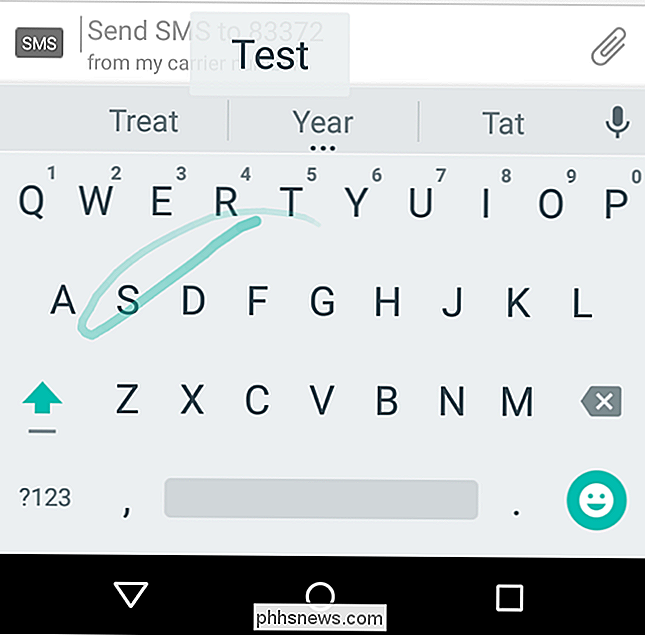
Tekstuitbreidingssnelkoppelingen
GERELATEERD:
Type sneller op een smartphone, tablet of laptop met tekstuitbreiding Snelkoppelingen Snelkoppelingen voor tekstuitbreiding kunnen ook het typen versnellen, met name het typen van korte berichten, veelgebruikte woordgroepen en andere herhaalde dingen die u typt. Maar deze oplossing kan ook worden gebruikt om het typen van uw e-mailadres in apps en uw fysieke adres te versnellen op online webpagina's.
Stel uw eigen snelkoppelingen in en uw telefoon vervangt automatisch een paar korte tekens die u typt met een langere reeks van tekst. Deze truc kan op pc's worden gebruikt, maar het kan het handigst zijn op smartphones waar je niet zo snel op kunt typen.
Aanraaktoetsenborden op tablets werken op dezelfde manier, maar er zijn meer dingen waar je rekening mee moet houden. Veel mensen lijken graag te typen op een iPad of vergelijkbaar 10 "-formaat aanraaktoetsenbord met alle tien vingers, net zoals ze dat zouden doen op een typisch fysiek toetsenbord.Sommige mensen houden er ook van om een fysiek toetsenbord op hun grotere tablets aan te sluiten en daarop te typen.

Je zou eigenlijk een groter Bluetooth-toetsenbord op een iPhone of Android-telefoon kunnen aansluiten en op de traditionele manier typen. Dit is natuurlijk niet praktisch, tenzij je je smartphone alleen gebruikt als je aan een bureau zit.

5 Manieren om internetcensuur en -filtering te omzeilen
Meer en meer internetverbindingen worden gefilterd, van openbare wifi en filteren van werkplekverbindingen tot ISP en censuur op landniveau. Er zijn echter nog steeds manieren om deze filtering te omzeilen en geblokkeerde websites te bekijken. Sommige van deze methoden kunnen worden beperkt door harde filters.

De beste functies van Vivaldi, een nieuwe aanpasbare webbrowser voor hoofdgebruikers
Vivaldi is een nieuwe desktopwebbrowser voor Windows, Mac en Linux, voornamelijk gebouwd voor mensen die hun browser tot in de kleinste graad. Na meer dan een jaar in ontwikkeling is het eindelijk versie 1.0 gelanceerd - maar is Vivaldi beter dan de browsers die je al gebruikt, en moet je daarnaar overschakelen?



